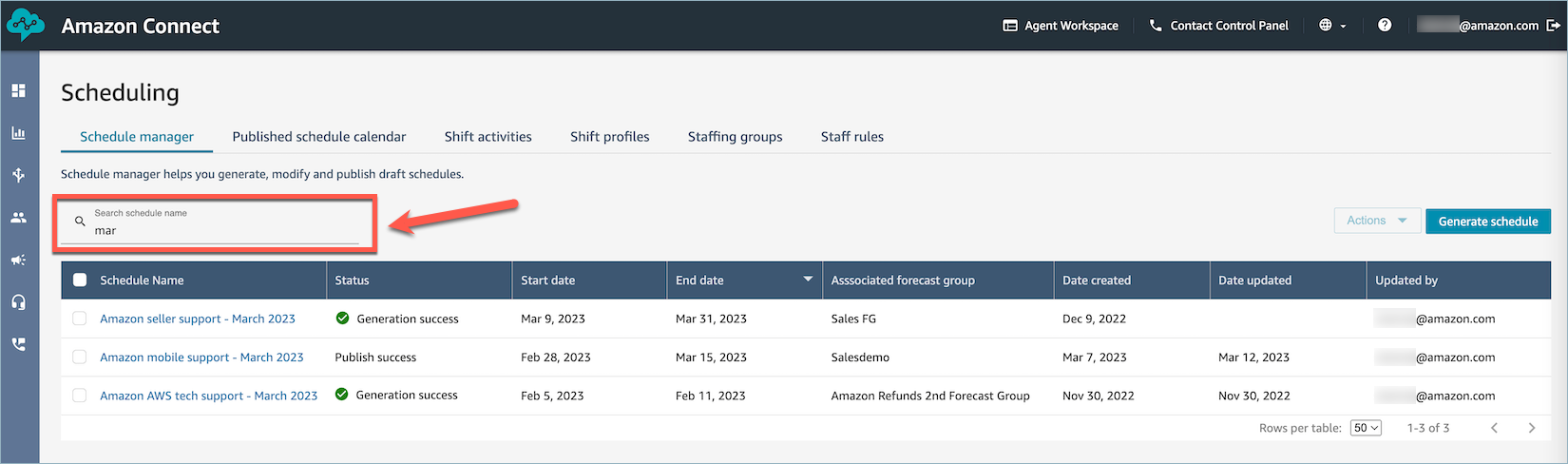Les traductions sont fournies par des outils de traduction automatique. En cas de conflit entre le contenu d'une traduction et celui de la version originale en anglais, la version anglaise prévaudra.
Générez, révisez et publiez un planning à l'aide du Schedule Manager dans Amazon Connect
Amazon Connect est conçu pour générer le moins de quarts de travail possible pour les agents en fonction du modèle de demande prévu et des contraintes configurées pour atteindre l'objectif d'optimisation.
Une fois que vous avez créé les activités de quart de travail, les profils de quart de travail, les groupes de dotation en personnel et les règles des groupes de dotation en personnel, vous pouvez générer un calendrier.
-
Connectez-vous au site Web Amazon Connect d'administration avec un compte disposant des autorisations de profil de sécurité pour Scheduling, Schedule Manager - Edit.
Pour de plus amples informations, veuillez consulter Attribution des autorisations.
-
Dans le menu de navigation d'Amazon Connect, sélectionnez Analytique et optimisation, puis Planification.
-
Choisissez l'onglet Gestionnaire de planification, puis sélectionnez Générer un calendrier.
-
Saisissez un nom et une description pour le calendrier.
-
Dans la section Saisie du calendrier, sélectionnez le groupe de prévisions dans le menu déroulant.
À l'heure actuelle, vous ne pouvez pas planifier pour plusieurs groupes de prévisions.
-
Spécifiez la durée du calendrier, c'est-à-dire les dates de début et de fin. Vous pouvez planifier jusqu'à 18 semaines à l'avance.
-
Sous Optimiser le calendrier pour, sélectionnez Niveau de service ou Vitesse de réponse moyenne.
-
La vitesse de réponse moyenne (ASA) est une alternative à l'utilisation d'objectifs de pourcentage de niveau de service. Par exemple, l'image suivante montre un ASA défini sur 30 secondes. Le système de planification de la capacité optimisera les effectifs et les calendriers pour garantir l'atteinte de l'objectif.
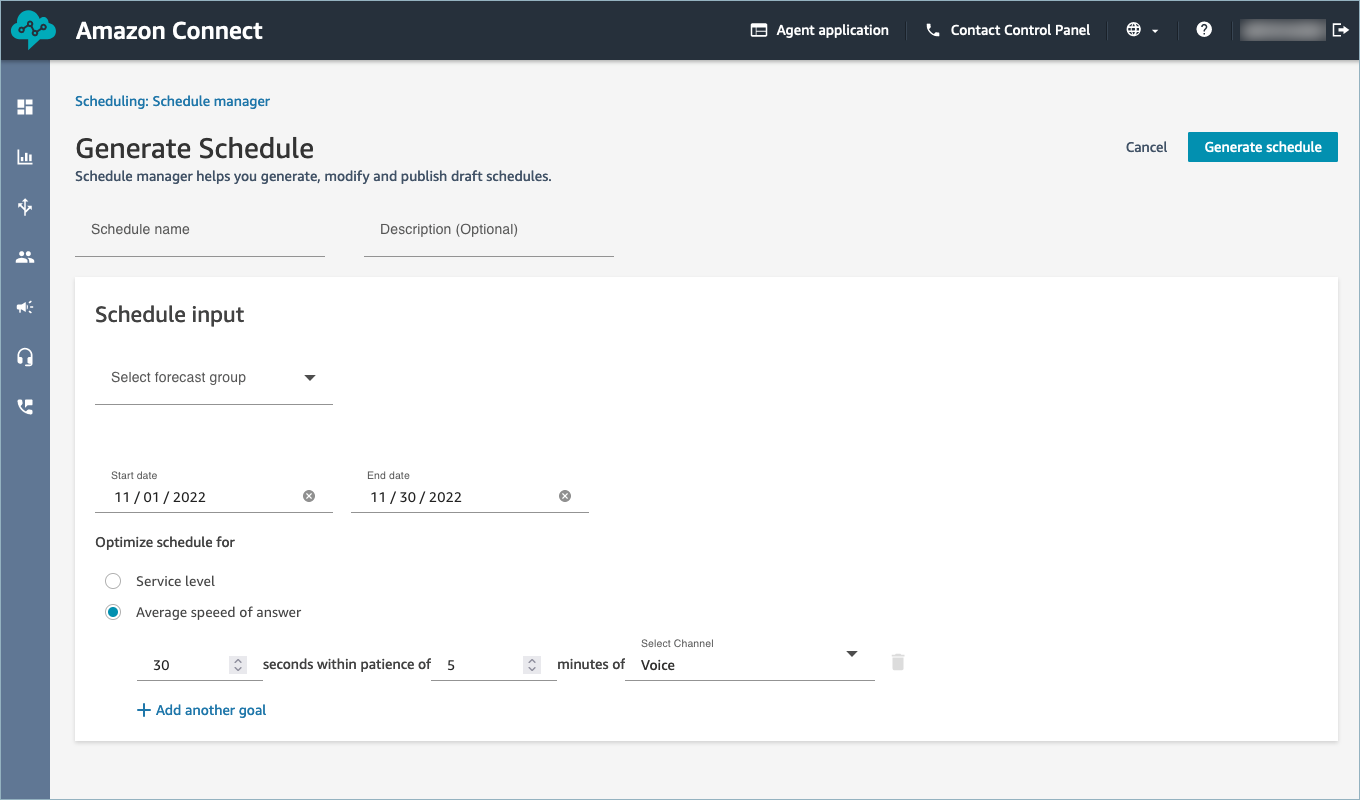
-
Choisissez Générer un calendrier.
Note
Amazon Connect génère un projet de calendrier. Il ne sera pas visible pour les agents ou les superviseurs tant que vous ne l'aurez pas publié.
-
Dans la liste des calendriers, le calendrier que vous avez créé affiche le statut En cours. La génération prend entre 30 minutes et 3 heures, en fonction du nombre d'agents, du nombre de règles configurées, de la durée du planning, etc. Une fois le calendrier généré, son statut est Terminé ou Échec.
-
Pour consulter les avertissements, les violations des règles ou les violations des contraintes, choisissez l'icône des avertissements, comme indiqué dans l'image suivante. Des informations sur les avertissements s'affichent.

-
Lorsque le statut est Terminé, choisissez le projet de calendrier pour le consulter. L'image suivante montre un exemple de programme pour une journée, pour 10 agents.
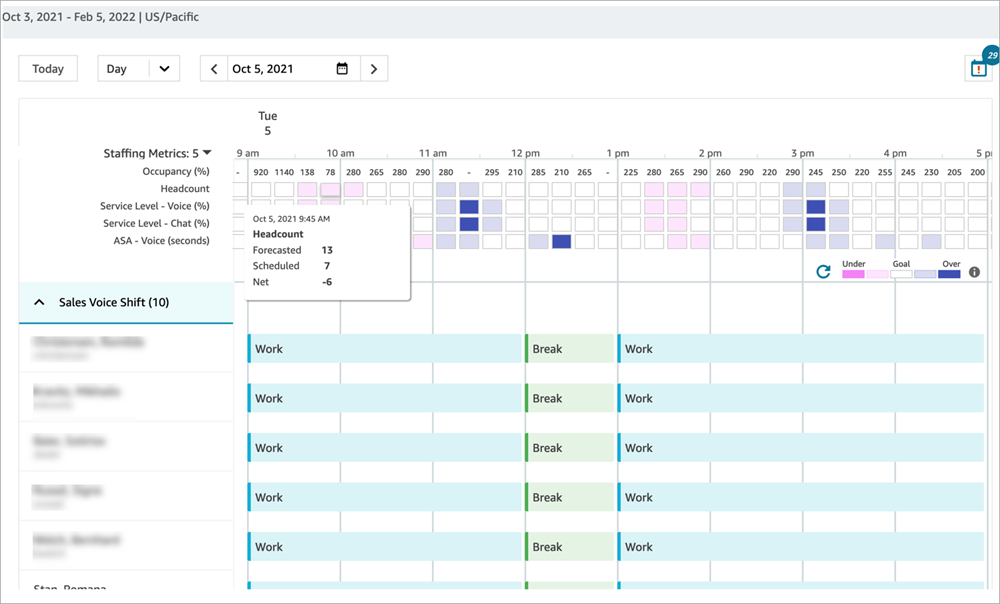
Les planificateurs peuvent :
-
Consulter les horaires de tous les agents.
-
Choisir une date pour voir un quart de travail spécifique.
-
Retourner à la date d'aujourd'hui.
-
Afficher les règles et les objectifs qui ont échoué.
-
-
Lorsque vous êtes satisfait de la planification, choisissez Publier. Une page de confirmation s'affiche. Choisissez Continuer pour officialiser le calendrier.
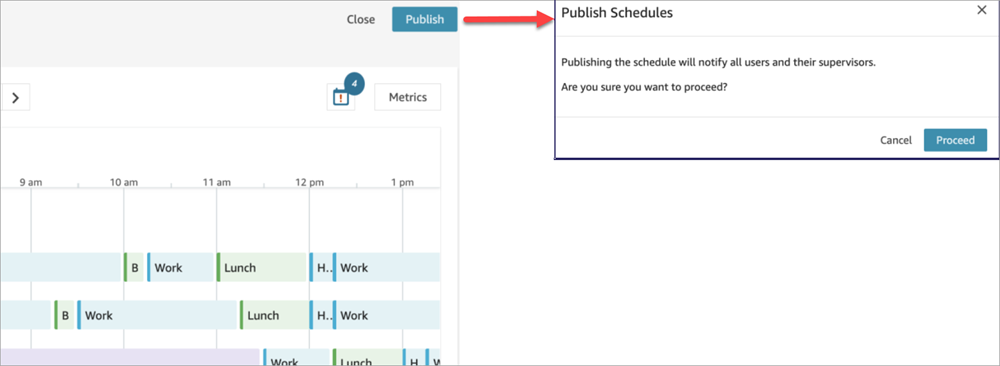
Le personnel (agents) et les superviseurs spécifiés dans les groupes de dotation en personnel peuvent désormais consulter le calendrier. Consultez les rubriques suivantes pour en savoir plus sur leur expérience :
Modification d'un calendrier
Avant de publier un calendrier, vous pouvez le modifier. Par exemple, si vous remarquez que tous les agents sont programmés pour faire une pause à la même heure et que personne n'est prévu pour accepter les contacts.
Vous pouvez :
-
Heure de début et de and/or fin du quart de travail de l'agent de changement, durée.
-
Modifier l'activité, l'heure de début et de and/or fin du quart de travail, la durée.
-
Ajouter une activité au quart de travail d'un ou de plusieurs agents.
-
Supprimer ou remplacer l'activité liée à un changement d'agent.
-
Copier un quart de travail complet d'un agent à un autre.
-
Recalculer les métriques pour garantir que les ajustements du calendrier se traduisent par un meilleur niveau de service (SL%) ou un meilleur taux d'occupation.
L'image suivante montre ces options dans la liste déroulante : Modifier, Ajouter, Remplacer, Supprimer, Copier.
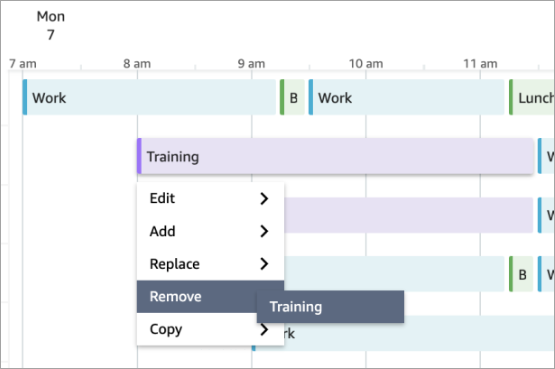
Régénération d'un calendrier
Les responsables et les superviseurs peuvent régénérer les calendriers des agents pour un maximum de six groupes de prévisions différents après avoir modifié la configuration de planification.
-
Pour modifier un calendrier, sélectionnez-le, choisissez Actions, puis sélectionnez Modifier les calendriers. Effectuez les modifications souhaitées, puis choisissez Save (Enregistrer).
-
Pour régénérer un ou plusieurs calendriers, sélectionnez ceux que vous souhaitez régénérer, choisissez Actions, puis sélectionnez Régénérer les calendriers.
Recherche et tri d'un calendrier
Les responsables et les superviseurs peuvent rechercher et trier les calendriers depuis le gestionnaire de calendriers. Les planificateurs peuvent rechercher rapidement des noms de calendrier à l'aide de mots-clés partiels ou trier la liste des calendriers par date de début, de fin, de création ou de mise à jour.
L'image suivante montre le champ de recherche sur la page Planification. La saisie de mar renvoie les calendriers dont le nom contient le mois de mars.